Bài viết sau đây sẽ cung cấp và hướng dẫn bạn cách truy cập và xóa lịch sử web trên Google trên mọi thiết bị một cách nhanh chóng. Khi bạn sử dụng trinh duyệt Google để tìm kiếm hay truy cập các trang website, thì google sẽ lưu các tác vụ của bạn vào mục lịch sử của trình duyệt. Như vậy khi sử dụng lần sau, google sẽ gợi ý các trang web mà bạn đã truy cập. Việc này sẽ gây ra việc bảo mật của bạn sẽ không được đảm bảo. Cùng xem qua các bước sau đây để xóa lịch sử trên trình duyệt này.
Lợi ích khi xóa lịch sử trình duyệt Google
- Bảo mật quyền riêng tư: Xóa lịch sử trình duyệt sẽ giúp bảo vệ thông tin của bạn khỏi những người khác khi sử dụng cùng máy tính với bạn. Ngăn chặn các trang có theo dõi trình duyệt web và hiển thị quảng cáo.
- Giải phóng dung lượng: Lịch sử web có thể chiếm dung lượng lưu trữ lớn. Xóa lịch sử trình duyệt web sẽ giúp giải phóng dung lượng, cho máy của bạn có hiệu suất tốt hơn
- Tăng tốc độ trình duyệt: Việc lưu trữ quá nhiều lịch sử có thể làm chậm trình duyệt và hiệu suất máy tính. Việc xóa lịch sử web sẽ giúp tốc độ duyệt web nhanh hơn.
Cách truy cập và xóa lịch sử web trên Google nhanh chóng:
Trên điện thoại:
- Mở ứng dụng Chrome trên thiết bị bạn đang sử dụng. Nhấp vào biểu tượng ba chấm ở góc trên bên phải để mở hộp thoại (với android) hoặc bên phải góc dưới màn hình (với IOS). Chọn vào dòng Lịch sử hay Nhật kí.
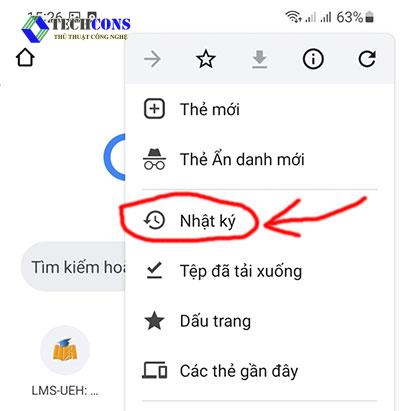
- Nhấp vào Xóa dữ liệu duyệt web ở góc trên bên trái (với android) hay góc dưới màn hình (với IOS).
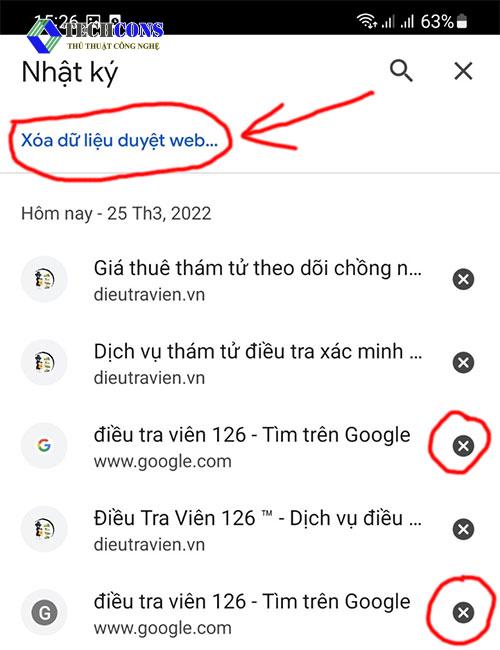
- Chọn phạm vi thời gian bạn muốn xóa. Nhấp vào Xóa dữ liệu duyệt web để xác nhận xóa lịch sử.
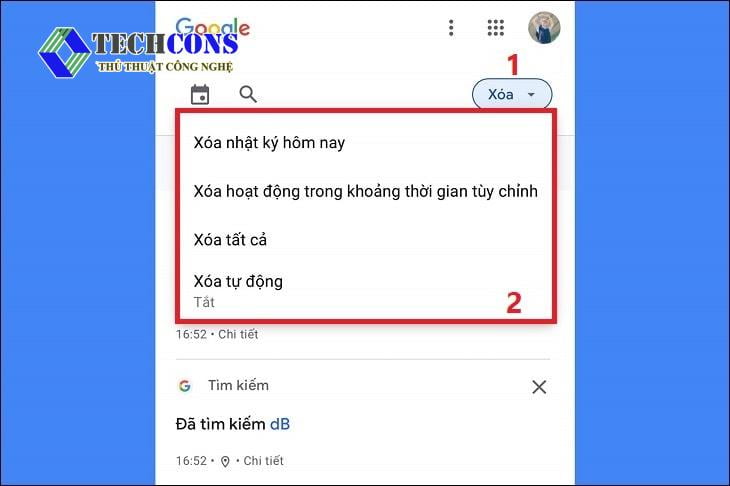
- Bạn còn có thể chọn các tác vụ khác trên hộp thoại này như ảnh.
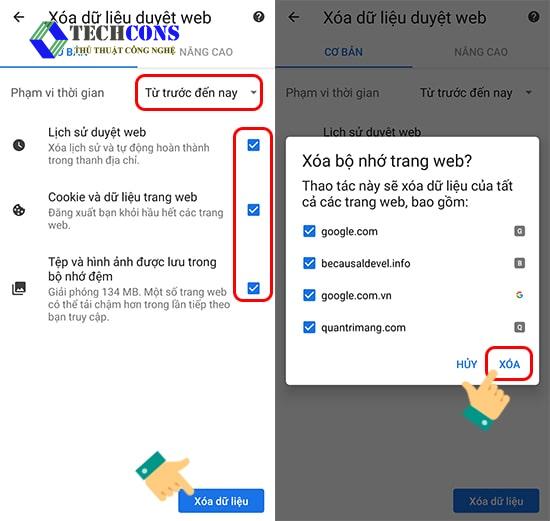
Trên máy tính:
- Mở trình duyệt Chrome. Nhấp vào biểu tượng ba chấm bên phải biểu tượng tài khoản trình duyệt hoặc Ctrl + H để mở vào Lịch sử trình duyệt. Chọn vào dòng Lịch sử để mở hộp thoại. Chọn tiếp vào Lịch sử.
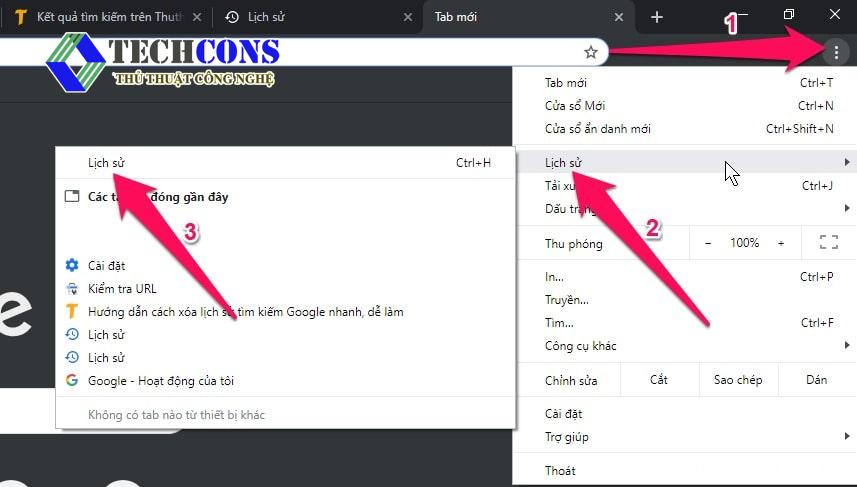
- Ở phần Lịch sử bạn chọn vào dòng Lịch sử duyệt web ở thanh bên trái. Sẽ được chuyển đến một tab mới, Chọn phạm vi thời gian bạn muốn xóa.
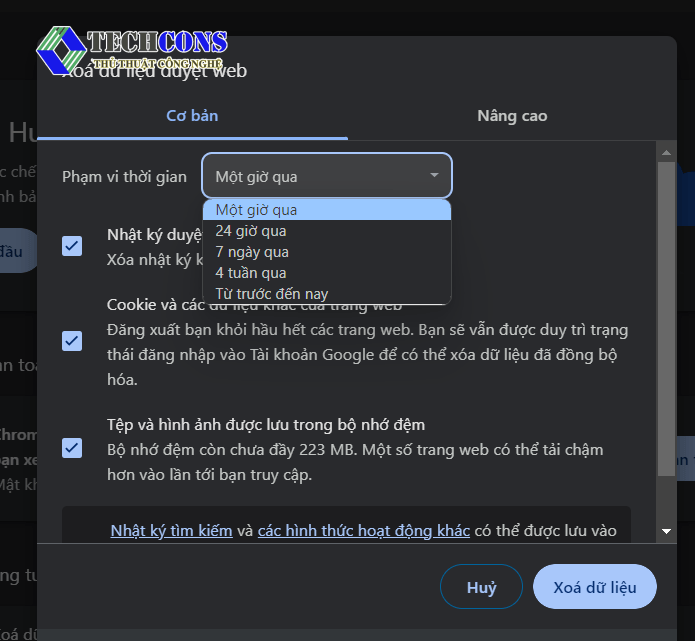
- Nhấp vào Xóa dữ liệu để hoàn tất xác nhận.
Lưu ý truy cập và xóa lịch sử web trên Google:
- Khi bạn xóa lịch sử web, các trang đã truy cập sẽ không hiển thị trong lịch sử của bạn.
- Khi xóa lịch sử sẽ không xóa cookie hay mật khẩu đã lưu.
- Bạn có thể sử dụng chế độ ẩn danh để duyệt web mà không lưu lịch sử duyệt web của bạn. Để mở chế độ ẩn danh, hãy nhấp vào biểu tượng ba chấm ở góc trên bên phải của Chrome và chọn Cửa sổ ẩn danh.
Xem thêm:
- Bạn có thể tìm hiểu bài viết về các thông tin khác trên điện thoại tại danh mục: Internet
- Ngoài ra, bạn có thể tham khảo các bài viết của chúng tôi trên page: Thủ thuật công nghệ










